- Autor Jason Gerald [email protected].
- Public 2023-12-16 11:34.
- Modificat ultima dată 2025-01-23 12:43.
Counter-Strike este un joc multiplayer în perspectivă, care poate fi jucat pe o varietate de platforme, inclusiv pe computere, Xbox, Xbox 360 și PlayStation 3. Counter-Strike a fost inițial numele unui singur joc, dar acum se referă la o serie de jocuri, cu cea mai recentă versiune numită Counter-Strike: Global Offensive. Una dintre caracteristicile găsite în toate versiunile Counter-Strike este că poate fi jucată cu prietenii și alte persoane. În calitate de jucător Counter-Strike pe computer, puteți adăuga prieteni prin Steam și trebuie mai întâi să descărcați programul pentru a gestiona informațiile din rețelele sociale ale contului dvs. Counter-Strike.
Etapa
Partea 1 din 3: Adăugarea de noi prieteni
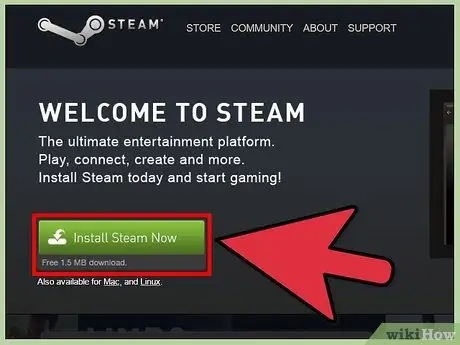
Pasul 1. Descărcați Steam pe computer
Steam este o platformă de divertisment online creată de dezvoltatorii Counter-Strike. Programul oferă o varietate de caracteristici și funcții, inclusiv configurarea rețelelor sociale, activarea actualizărilor automate și gestionarea prietenilor.
Când descărcați un program, creați o pictogramă pe desktopul computerului, astfel încât programul să fie ușor de găsit
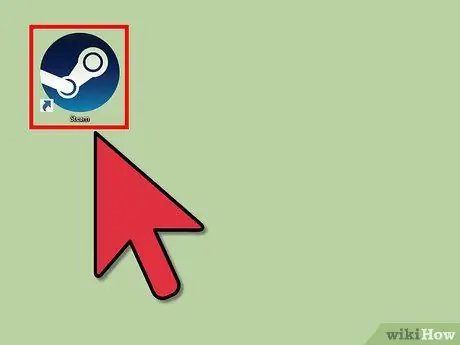
Pasul 2. Rulați Steam
Faceți dublu clic pe pictograma Steam de pe desktop. Logo-ul Steam este albastru închis, negru și alb și arată ca o roată atașată la un arbore cotit (un cerc mare conectat la un cerc mic și conectat la un alt cerc mic printr-un stick).
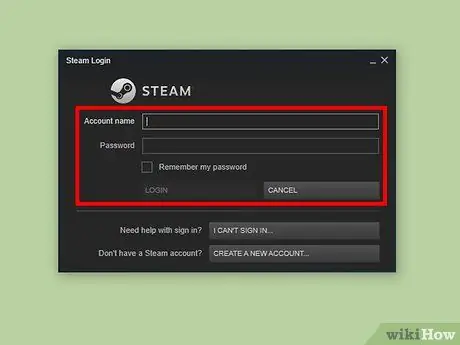
Pasul 3. Conectați-vă sau creați un cont
Pentru a crea un cont, faceți clic pe butonul „Creați un cont nou”. Completați formularul, introduceți numele de utilizator și parola și faceți clic pe „Creați contul meu”. Dacă aveți deja un cont, pur și simplu conectați-vă folosind numele de utilizator și parola.
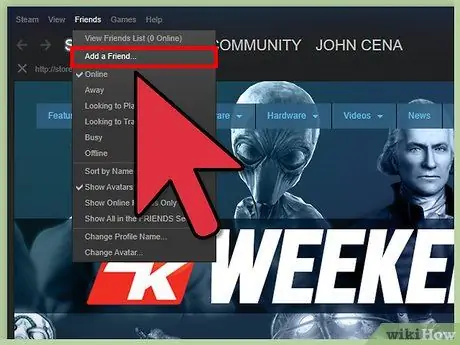
Pasul 4. Selectați „Prieteni” în colțul din stânga sus al ecranului
Din meniul derulant, selectați „Adăugați un prieten”. Alternativ, dacă doriți să vedeți o listă de prieteni care au fost adăugați, derulați în jos fereastra și selectați „+ Adaugă un prieten”.
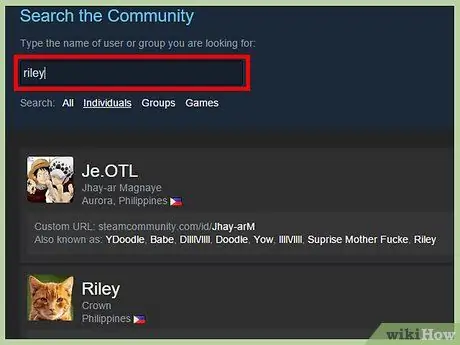
Pasul 5. Introduceți numele prietenului pe care doriți să-l adăugați
Întrucât Steam gestionează unele jocuri, poate fi necesar să găsiți un prieten folosind numele de utilizator Steam în loc de numele profilului Counter-Strike.
- Când găsiți prietenul pe care îl doriți în comunitate, faceți clic pe butonul „Adăugați ca prieten” din dreapta numelui său.
- Când vi se solicită, selectați „Următorul”> „Finalizare”.
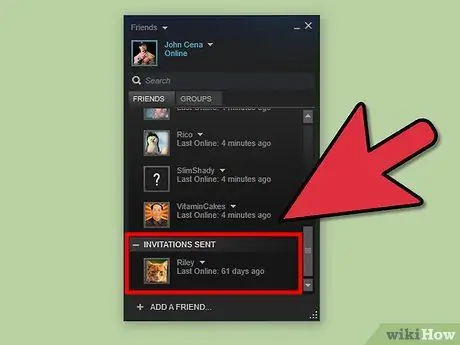
Pasul 6. Așteptați până când utilizatorul în cauză acceptă cererea dvs. de prietenie
Chiar dacă solicitarea nu a fost răspunsă, membrul comunității sau utilizatorul Steam va apărea pe lista dvs. de prieteni, dar într-o categorie specială numită „Invitații trimise”. Nu poți spune dacă este online sau nu până nu acceptă cererea ta de prietenie.
Partea 2 din 3: Invitați prietenii la sesiuni de jocuri private
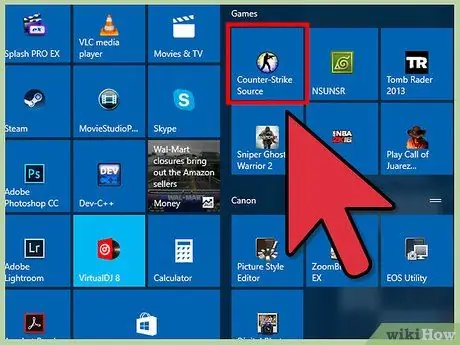
Pasul 1. Rulați Counter-Strike
Mai multe versiuni ale jocului Counter-Strike pot fi jucate offline, astfel încât să puteți juca singur sau cu prieteni și membri ai familiei selectați. Conectați-vă la cont folosind numele de utilizator și parola ca de obicei. După aceea, faceți clic pe „Joacă”> „Joacă cu prietenii”.
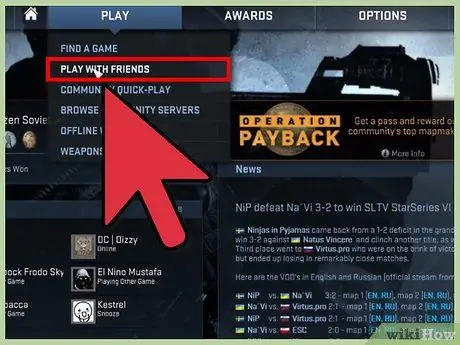
Pasul 2. Invită prietenii să se joace
În partea stângă a ecranului, faceți clic pe numele prietenilor pe care doriți să îi invitați la o sesiune de jocuri private. Rețineți că trebuie să fiți prieteni cu ei înainte de ai putea adăuga la joc.
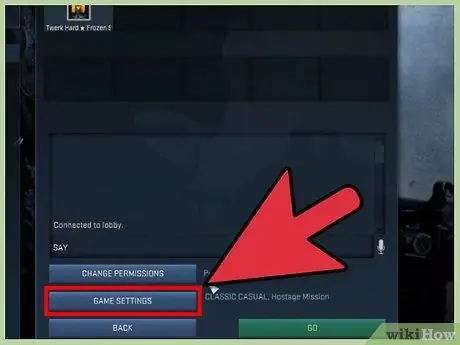
Pasul 3. Selectați tipul de joc
Puteți selecta tipul de joc în secțiunea „Setări joc”. Majoritatea jocurilor de bani sunt jucate offline, cu excepția jocurilor „clasice”.
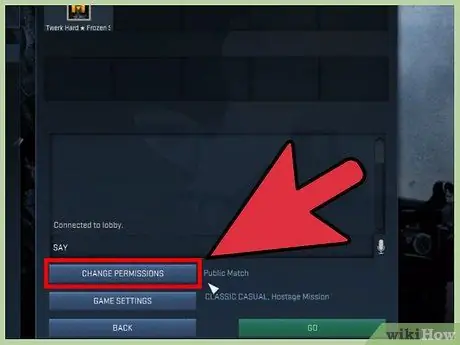
Pasul 4. Faceți jocul o sesiune privată
Dacă doriți doar să jucați cu roboții și prietenii selectați, faceți clic pe „Modificare permisiuni”. După aceea, setările jocului vor fi schimbate în meciuri private.
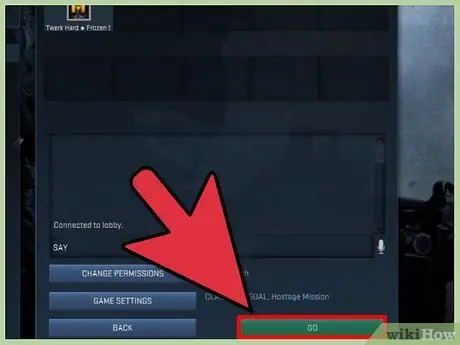
Pasul 5. Faceți clic pe „Go”
Jocul va începe după aceea.
Partea 3 din 3: Găzduiește propriul server
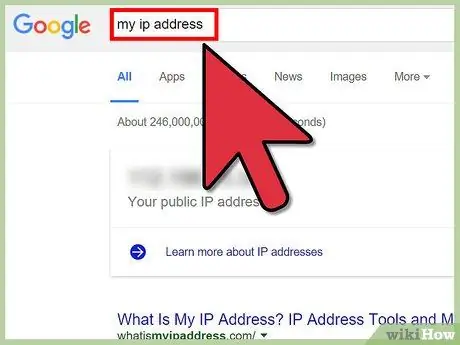
Pasul 1. Găsiți adresa dvs. IP
În Counter-Strike, puteți configura și găzdui un server privat la care puteți accesa numai dvs. și prietenii sau membrii familiei selectați. Pentru a invita prietenii să se joace pe acest server, trebuie să le oferiți o adresă IP privată.
Aveți nevoie de o adresă IP publică, nu de o adresă IP locală. Ca cel mai simplu mod de a afla o adresă IP publică, puteți vizita site-uri precum What's My IP. Acest site vă va spune adresa IP publică a computerului
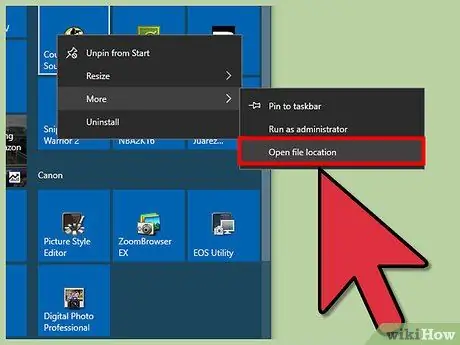
Pasul 2. Găsiți directorul de fișiere Counter-Strike
Când este descărcat, Counter-Strike va crea pe computer un fișier care conține toate informațiile necesare pentru a rula jocul. Mergeți la directorul de fișiere (de ex. Folderul „Descărcări” dacă nu este disponibil în aplicație sau în folderul de sistem) și deschideți un fișier numit „hlds” (numele este scris cu litere mici). Va rula modulul „Start Dedicated Server”.

Pasul 3. Configurați jocul
În secțiunea „Joc”, selectați Counter-Strike ca joc. Specificați harta pe care doriți să o jucați. În secțiunea „Rețea”, selectați „Internet” pentru sesiunile de jocuri online sau „LAN” pentru sesiunile de jocuri offline. Faceți clic pe „Start Server”.
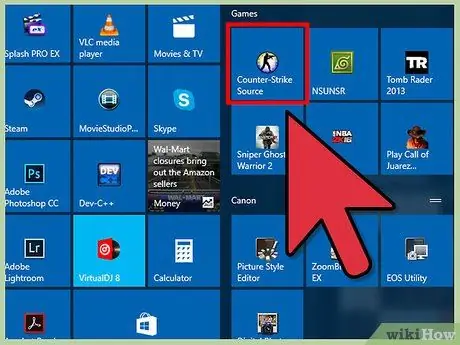
Pasul 4. Rulați Counter-Strike
În această etapă, puteți adăuga prieteni și membri ai familiei cu care doriți să jucați pe server. Oferiți-le adresa IP publică a computerului.
- Pentru ca prietenii să se alăture, trebuie să-și conecteze computerul la server tastând „Conectare” și adresa dvs. IP pe consolă. De exemplu, dacă adresa dvs. IP este 12.34.567.89, ar trebui să tastați „Connect 12.34.567.89”.
- Dacă dvs. sau prietenii dvs. aveți probleme la conectarea la server, încercați să dezactivați caracteristica firewall a computerului.






